
1. Laden Sie die neueste Version der WhatsApp Beta App aus dem Microsoft Store herunter.
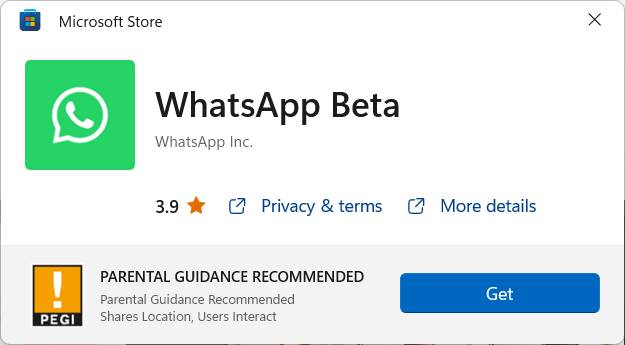
2. Klicken Sie auf „Erste Schritte“ , und scannen Sie den Barcode in der WhatsApp-App auf Ihrem Mobilgerät.
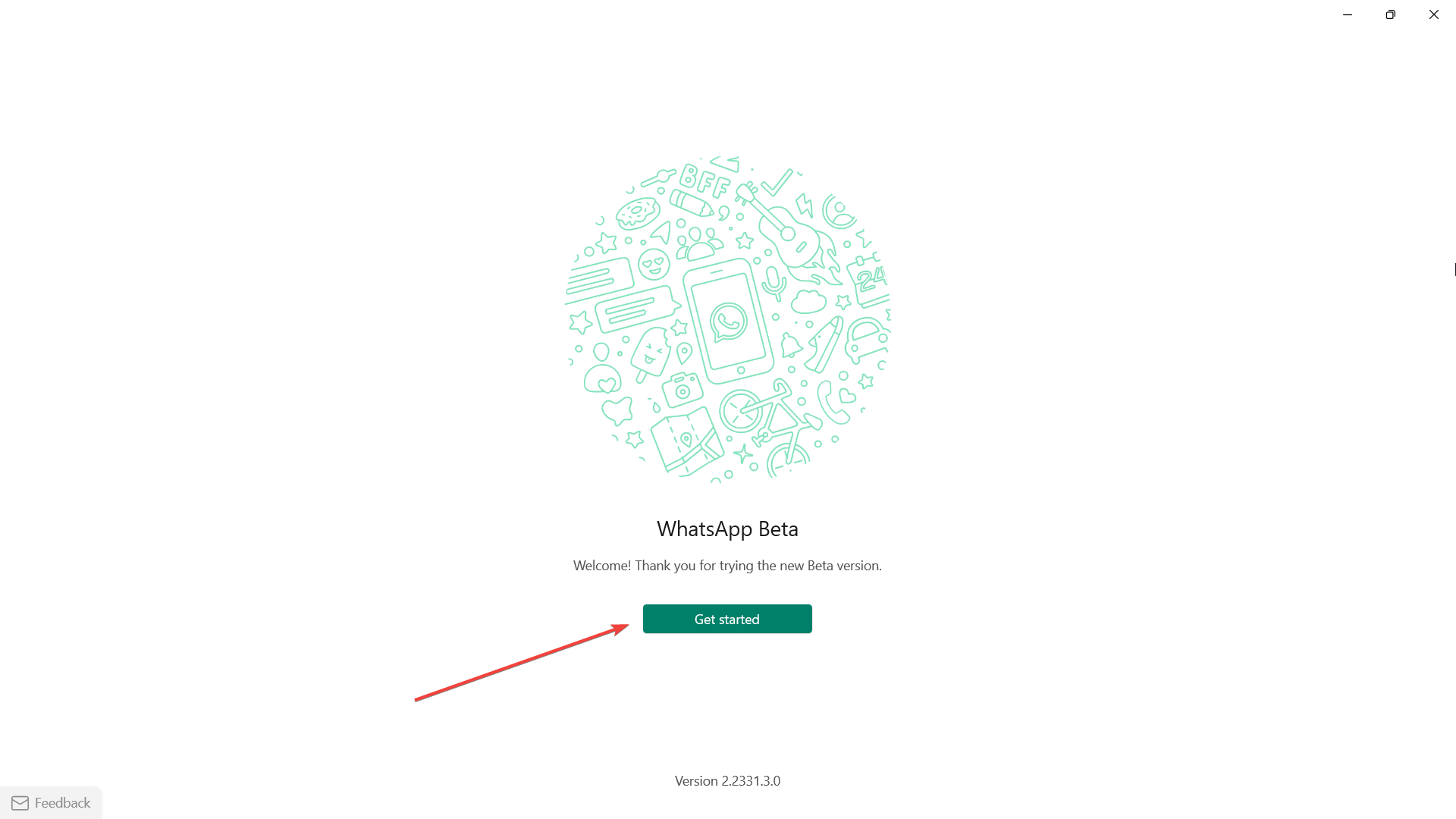
3. Klicken Sie nach dem Anmelden auf das Telefonsymbol in der oberen linken Ecke des Bildschirms.
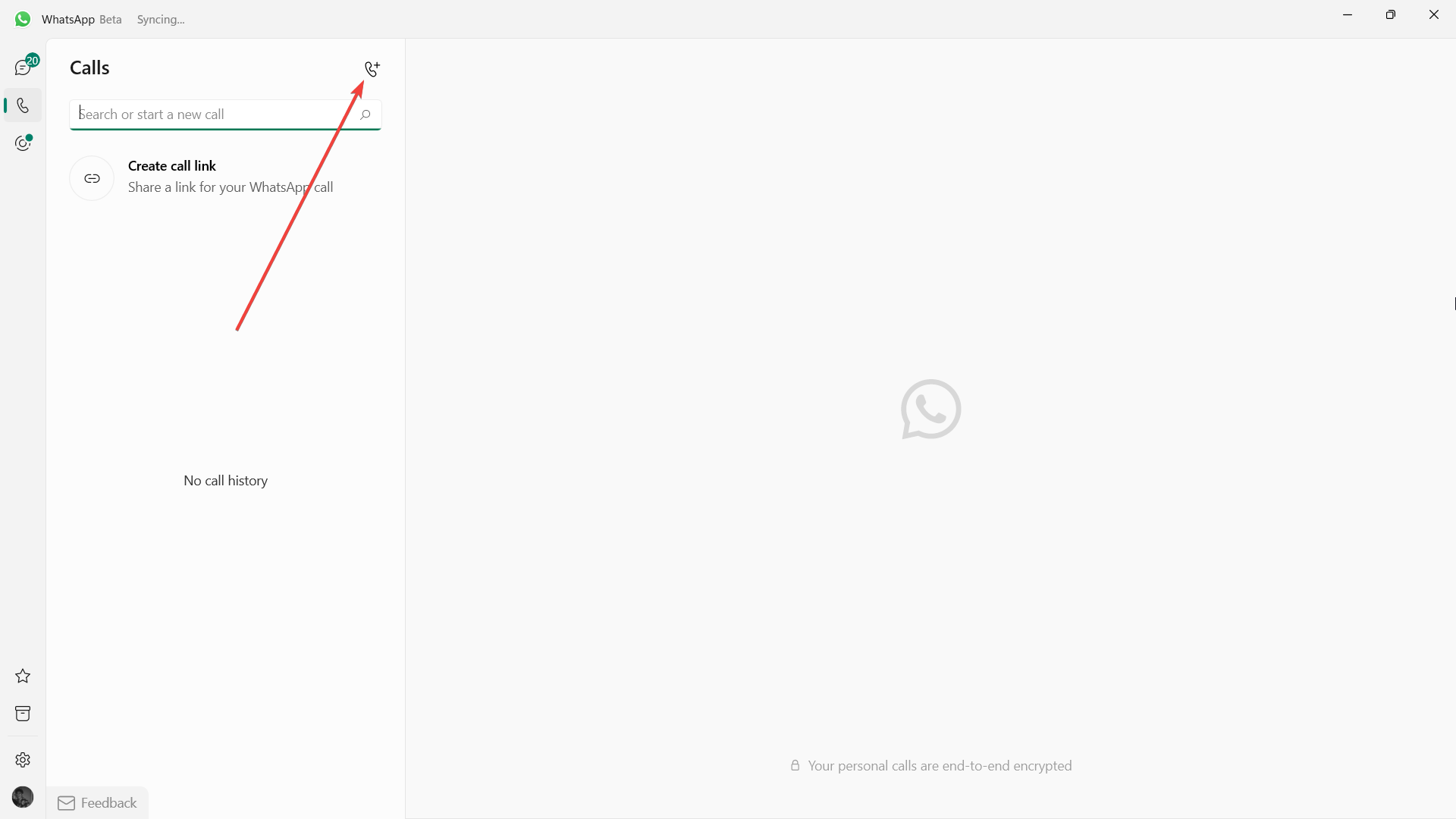
4. Wählen Sie den Kontakt aus, den Sie anrufen möchten, und klicken Sie auf die Schaltfläche „Videoanruf“.
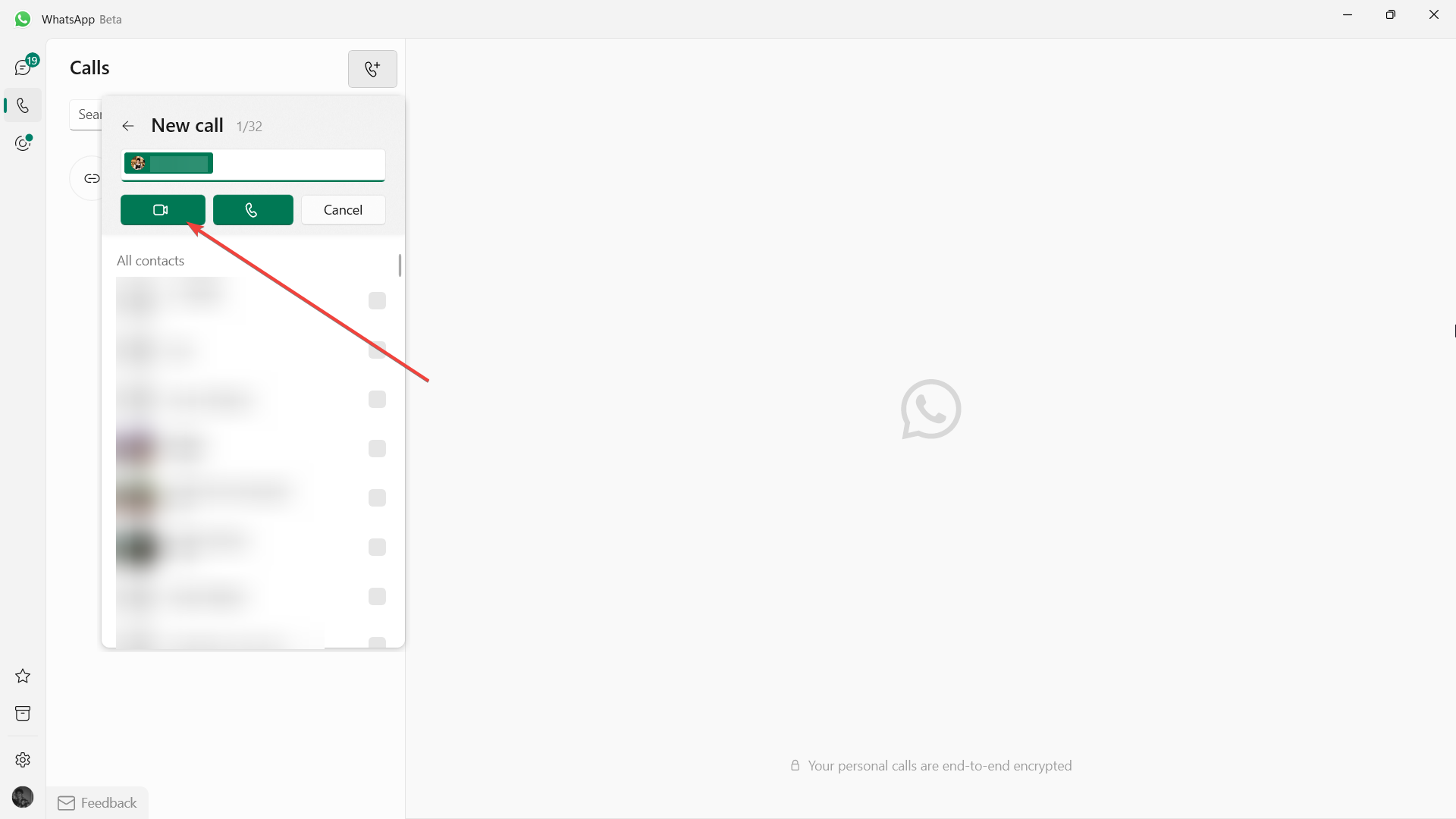 5. Klicken Sie unten auf dem Bildschirm auf die Schaltfläche „Startbildschirm“
5. Klicken Sie unten auf dem Bildschirm auf die Schaltfläche „Startbildschirm“
Allerdings ist die Bildschirmfreigabe unter Windows mit WhatsApp derzeit nur für Beta-Benutzer des Betriebssystems verfügbar. Allerdings unterstützen nicht alle Geräte die Bildschirmfreigabe. Wenn Ihr Gerät zu den ausgewählten Geräten gehört, können Sie diese Funktion ausprobieren.
Das obige ist der detaillierte Inhalt vonAnleitung zur Bildschirmfreigabe mit WhatsApp unter Windows. Für weitere Informationen folgen Sie bitte anderen verwandten Artikeln auf der PHP chinesischen Website!
 CSS-Bildlaufleistenstil
CSS-Bildlaufleistenstil
 7 Möglichkeiten, SPS-Programme zu schreiben
7 Möglichkeiten, SPS-Programme zu schreiben
 hat eine eigene Grundstücksnutzung
hat eine eigene Grundstücksnutzung
 So schließen Sie das von window.open geöffnete Fenster
So schließen Sie das von window.open geöffnete Fenster
 Worauf bezieht sich Bean in Java?
Worauf bezieht sich Bean in Java?
 So starten Sie regelmäßig neu
So starten Sie regelmäßig neu
 So richten Sie die Domänennamenumleitung ein
So richten Sie die Domänennamenumleitung ein
 Einführung in häufig verwendete Top-Level-Domain-Namen
Einführung in häufig verwendete Top-Level-Domain-Namen




